USBフラッシュドライブをWindows10のパソコンに接続するとか、外付けHDDからファイルをコピーするとかの場合、[場所が利用できません。パラメーターが正しくありません]というエラーメッセージが表示されることがあります。この記事はこういう問題を解決する3つの方法を紹介します。

USBフラッシュドライブのパラメータが正しくない原因
パラメータが間違っているのは、外付けハードディスクやUSBフラッシュドライブ、SDカードなどの外部ストレージデバイスの読み取りでよく発生します。HDDの異常な取り外し、ファイルシステムの損傷、ディスクエラー、不良セクターなどが原因でハードディスク内のデータにアクセスできなくなってしまった時に表示されます。
このエラーにより、デバイス内のファイルにアクセスできなくなり、さらに深刻なデータ損失が発生します。ただし、心配しないでください。この記事は、[パラメータが間違っていません]のエラーを修復する方法を紹介いたします。
[パラメータが間違っていません]のエラーを修復する方法
方法1:ディスクチェックを実行する
USBのファイルシステムに問題があり、エラーが発生する可能性があります。
ステップ1.Windowsに管理者権限のあるユーザーでサインインしていることを確認します。管理者ユーザーかを判断するには、「Windowsマーク」→「ユーザーアイコン」→「アカウント設定の変更」の順にクリックして、ユーザー情報の名前の下に「管理者」の文字があるか確認して下さい。
ステップ2.エクスプローラーを開きます。エクスプローラーの左ペインで、「PC」を探してクリックします。
ステップ3.右ペインで「デバイスとドライブ」リストの中から、「修復を行うハードディスク」を右クリックして「プロパティ」を選択します。
ステップ4.プロパティウィンドウが開いたら「ツール」タブをクリックして開きます。
ステップ5.「エラーチェック」内にある「チェック」ボタンをクリックします。
ステップ6.エラーが検出された場合は「ドライブの修復」をクリックして修復を実行します。
方法2:SFCスキャンを実行する
ファイルの破損は、パラメータが正しくない原因の可能性もあります。このようなエラーを修正する方法は、システムファイルチェッカーであるSFCツールを使用することです。 Windowsユーザーは、これを使用してファイルシステムをチェックおよび修復できます。以下の手順に従って、SFCコマンドを実行します。
ステップ 1. 検索ボックスを開き、cmdと入力します。
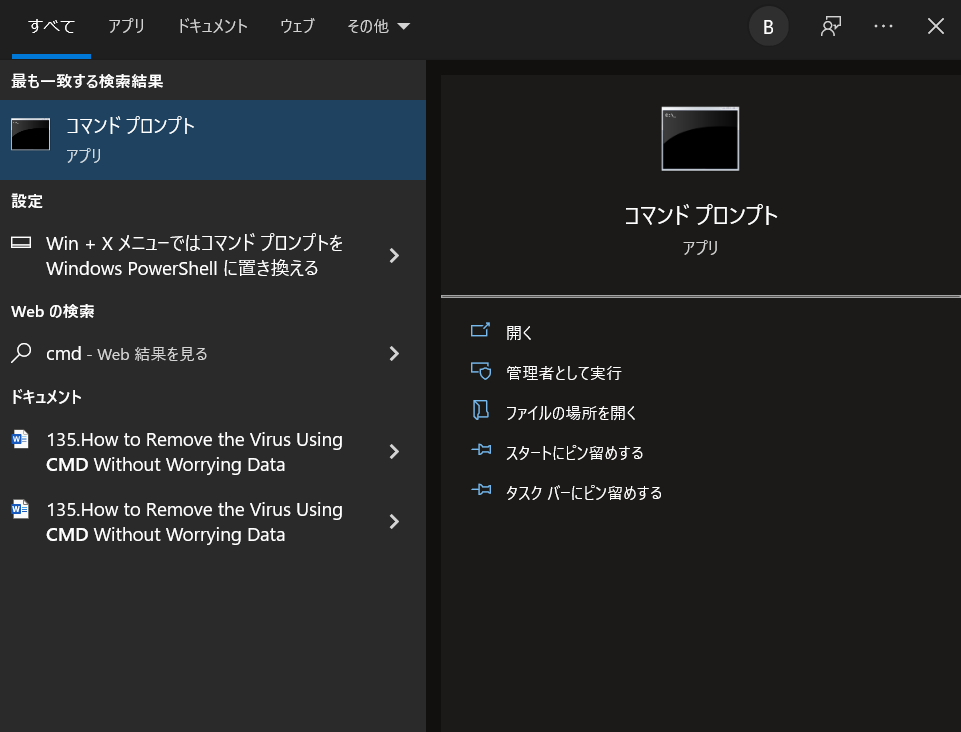
ステップ 2. [管理者として実行]を選択して、コマンドプロンプトを開きます。
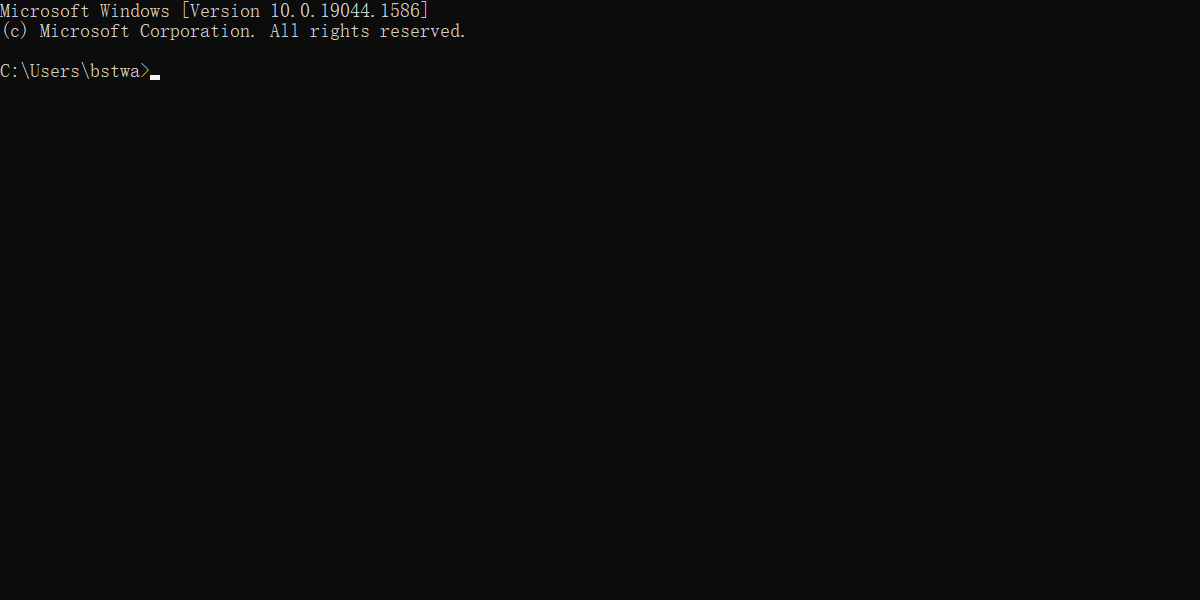
ステップ 3. Common Promptウィンドウで、sfc / scannowと入力し、Enterキーを押します。
ステップ 4. コマンドを実行した後、SFCツールはシステムをスキャンし、破損したファイルの修復を試みます。
方法3:USBフラッシュドライブをフォーマットする
上記の2つの方法でUSBフラッシュドライブのパラメータエラーを解決できない場合は、USBフラッシュドライブをフォーマットしてファイルシステムのフォーマットを変更してみてください。
ステップ 1. エクスプローラーで[このPC]を右クリックし、[管理]をクリックします。
ステップ 2. [コンピューターの管理]ウィンドウで、[ストレージデバイス]>[ディスクの管理]に移動します。
ステップ 3. [ディスクの管理]ウィンドウで、フォーマットする必要のあるUSBフラッシュドライブを見つけて右クリックし、[フォーマット]をクリックします。
ステップ 4. [フォーマット]ウィンドウの[ファイルシステム]オプションで[FAT32]を選択します
ステップ 5. [クイックフォーマットを実行する]チェックボックスをオンにし、[OK]をクリックしてクイックフォーマットを実行します。
ステップ 6. フォーマット後、USBフラッシュドライブをコンピューターに再接続して、ドライブが正しく機能しているかどうかを確認します。
フォーマットされたドライブから失われたファイルは、Bitwarデータ復元ソフトウェアを使用して復元することができます。
まとめ
仕事や生活でよく使われる外部ストレージデバイスとして、USBフラッシュドライブは重要です。この記事では、Windows 10のUSBフラッシュドライブでパラメーターが正しくないというエラーを修復する3つの方法を説明しました。また、USBフラッシュドライブのトラブルシューティングの詳細については、Bitwarsoft公式Webで閲覧してください。



